Esta publicación explicará brevemente la introducción al rebase interactivo de Git.
Introducción a Git Interactive Rebase
La reorganización interactiva de Git es una herramienta poderosa para administrar confirmaciones en un repositorio de Git. Permite a los desarrolladores/usuarios modificar, reordenar o eliminar confirmaciones en el historial de una rama. Una reorganización interactiva es especialmente útil cuando se requiere que los desarrolladores limpien una rama antes de fusionarla con otra rama o cuando desean realizar cambios en confirmaciones anteriores.
¿Cómo funciona Git Interactive Rebase?
Para comenzar a trabajar con la reorganización interactiva de Git, el usuario puede realizar varios cambios que se enumeran a continuación:
Confirmaciones de reorden
Para reordenar las confirmaciones, pruebe el procedimiento que se indica a continuación:
- Vaya al repositorio local de Git.
- Verifique el registro de Git.
- Cambie el orden de las confirmaciones manualmente y verifique los cambios.
Paso 1: navegue al repositorio local
Inicialmente, navegue al repositorio local de Git especificando la ruta usando el ' cd ' dominio:
cd 'C:\Usuarios\usuario\Git \t proyecto de espera'
Paso 2: verifique el registro de Git
Vea el registro completo de Git con la ayuda de “ registro de git –una línea ”. Mostrará cada confirmación en una sola línea:
registro de git --en líneaComo resultado, todas las confirmaciones se muestran en la terminal de Git Bash:

Paso 3: Reordenar confirmaciones
Ahora, ejecuta el “ git rebase -i ” comando donde “ -i ” se utiliza para el modo interactivo, y “ CABEZA ~ 3 ” seleccionará tres confirmaciones del registro de Git:
git rebase -i CABEZA ~ 3La imagen resultante muestra que reemplaza la posición de todas las confirmaciones en los editores abiertos:
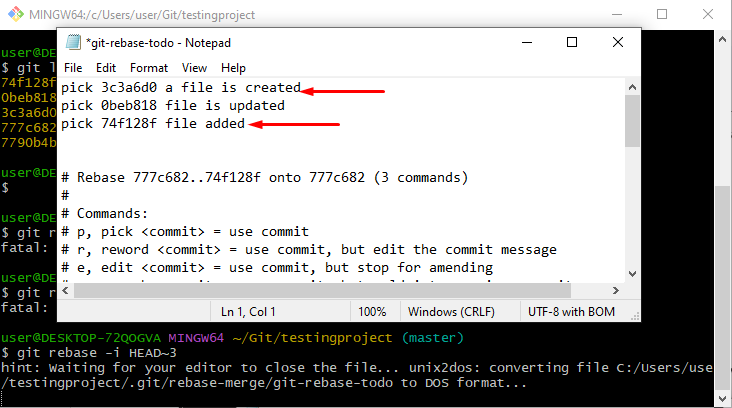
La siguiente imagen muestra que las confirmaciones se han reemplazado entre sí manualmente:
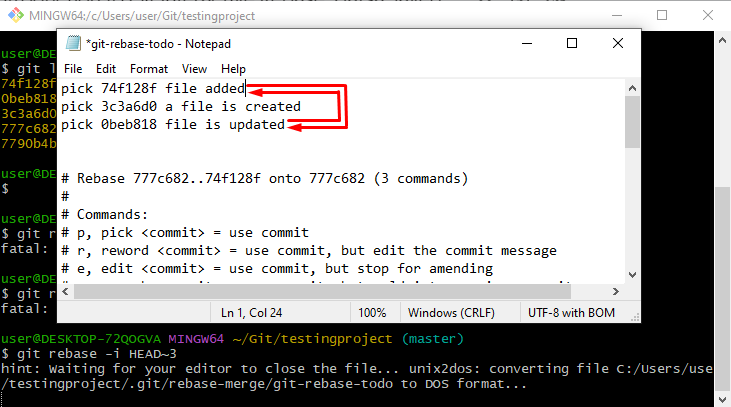
Finalmente, las confirmaciones se reorganizan con éxito con la ayuda de “ git rebase -i ”.
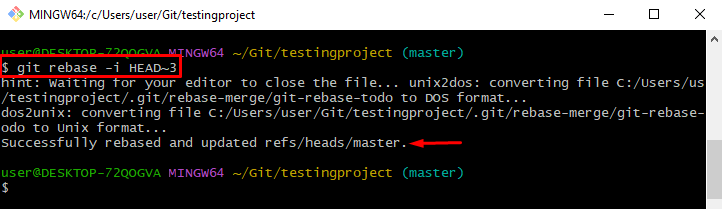
Paso 4: Verificar cambios
Verifique los cambios ejecutando el comando dado:
registro de git --en líneaSe puede notar que las confirmaciones seleccionadas se han reordenado con éxito:
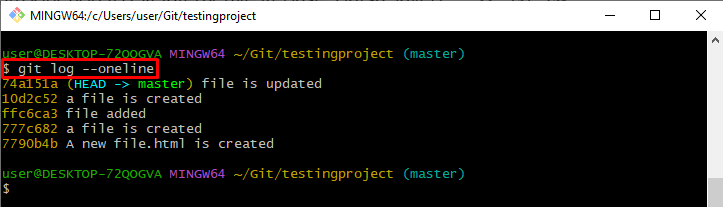
Confirmaciones de fusión
Para fusionar dos o más confirmaciones, siga las instrucciones dadas:
- Ver el registro de Git.
- Utilice el “ git rebase -i HEAD~3 Comando para fusionar las confirmaciones en una sola confirmación.
- Reemplace la ' elegir ” palabra clave con “ calabaza ' fusionar.
Paso 1: comprobar el registro de Git
Primero, vea el historial completo del registro de Git ejecutando el comando que se proporciona a continuación.
registro de git --en líneaLa imagen indicada muestra los resultados del comando anterior:

Paso 2: fusionar confirmaciones
Ahora, combine las confirmaciones usando el ' git rebase -i ' dominio. El ' CABEZA ~ 3 ” se utiliza para seleccionar las tres confirmaciones y abrir el editor especificado:
git rebase -i CABEZA~ 3Como resultado, se ha abierto el editor:
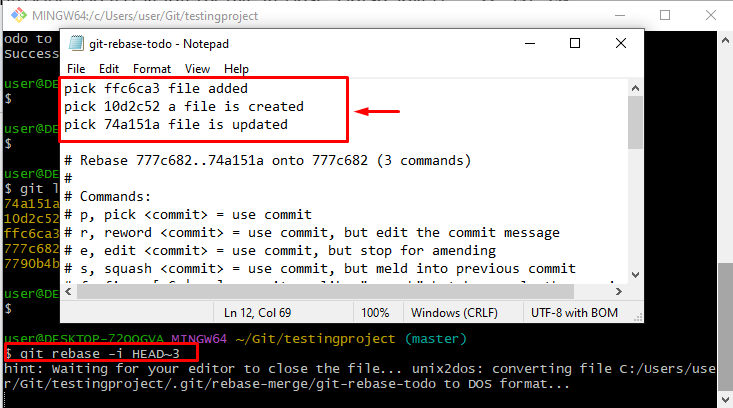
Paso 2: Reemplace 'pick' con 'squash'
Reemplace la ' elegir ” palabra con el “ calabaza ” que se usa para fusionar las confirmaciones en la primera y guardar los cambios:
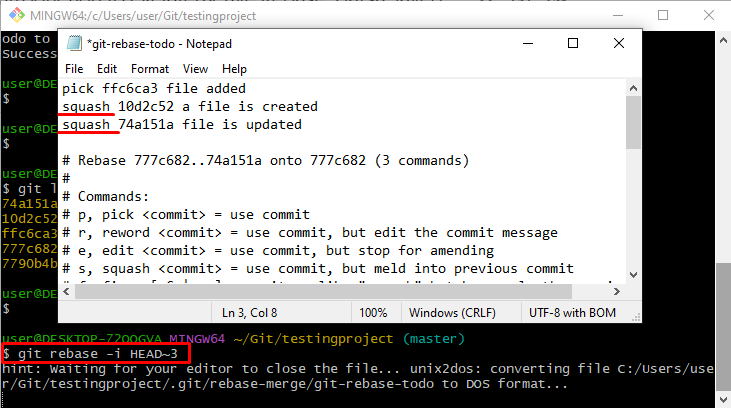
Paso 3: Confirmar cambios
Luego aparecerá un nuevo editor en la pantalla. Aquí escribe un mensaje de confirmación para confirmar los cambios y guardarlo presionando el botón ' Ctrl+s ”:
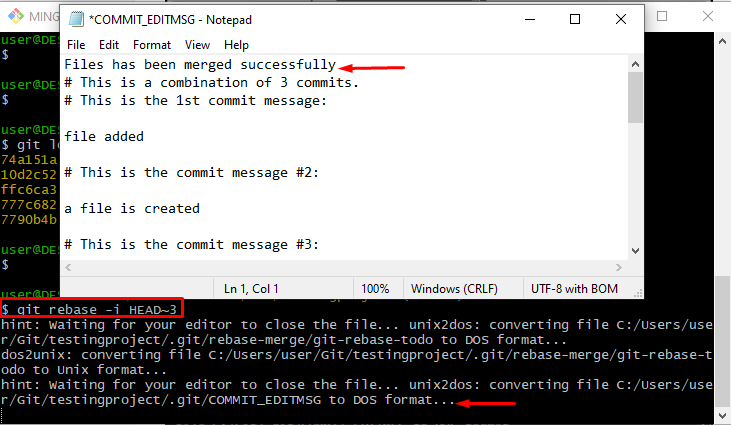
Se puede notar que todos los cambios se han confirmado con éxito:

Paso 4: Verificación
Verifique los cambios confirmados anteriormente usando el comando mencionado:
registro de git --en líneaSe puede notar que todas las confirmaciones seleccionadas se han fusionado con éxito:

Eliminar confirmaciones
Para eliminar las confirmaciones del historial del registro de Git, pruebe el paso indicado que se menciona a continuación:
- Ver el historial de registro de Git.
- Eliminar una confirmación manualmente desde el editor.
- Verifique viendo el historial de registro de Git.
Paso 1: verifique el historial de registro de Git
Ejecute el comando dado para verificar el registro de Git. El ' registro de git –una línea El comando ” se usa para mostrar cada confirmación en una sola línea:
registro de git --en líneaLa imagen dada muestra el historial de registro completo de Git:
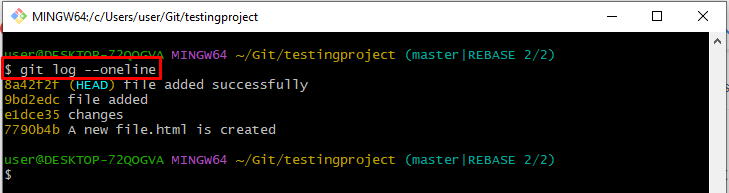
Paso 2: eliminar la confirmación
Abra el editor aplicando el ' git rebase -i comando ” junto con el “ CABEZA ~ 2 ” para seleccionar dos confirmaciones del historial de registro:
git rebase -i CABEZA ~ 2Seleccione una confirmación y elimínela manualmente del editor:
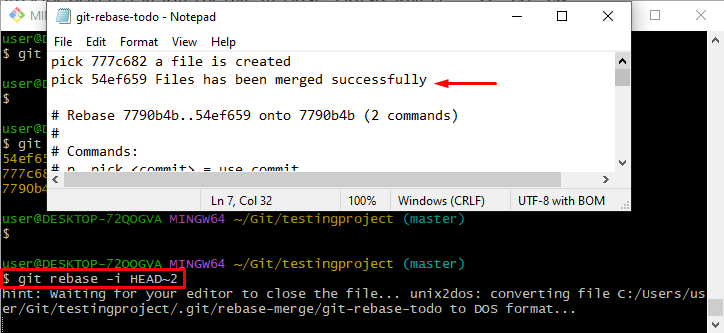
Aquí, elimine la confirmación seleccionada del editor y presione el botón ' Ctrl+s Teclas ” para guardar los cambios:
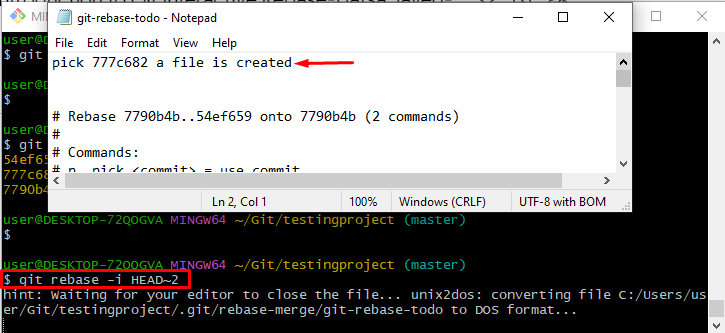
La imagen resultante indica que la operación de rebase se ha realizado con éxito:
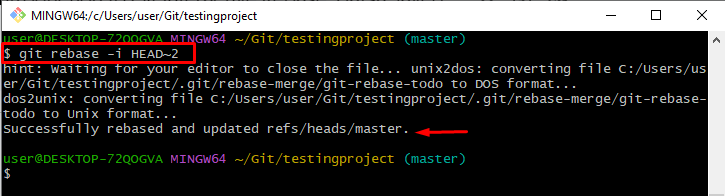
Paso 3: Verificación
Ejecute el comando indicado a continuación para fines de verificación:
registro de git --en líneaLa confirmación seleccionada se eliminó con éxito del historial de registro:
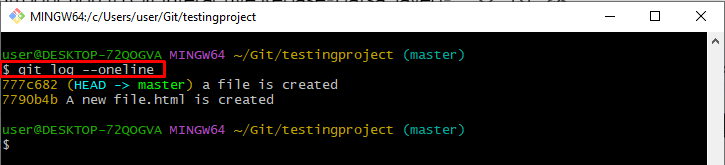
Eso es todo sobre la reorganización interactiva de Git.
Conclusión
La reorganización interactiva de Git es la operación más poderosa para administrar confirmaciones en un repositorio de Git. Permite a los desarrolladores/usuarios modificar, reordenar o eliminar confirmaciones en el historial de una rama usando el ' git rebase -i ' dominio. Además, también se puede usar para limpiar el historial de Git fusionando todas las confirmaciones en una. Esta publicación ha indicado la introducción a la reorganización interactiva de Git.